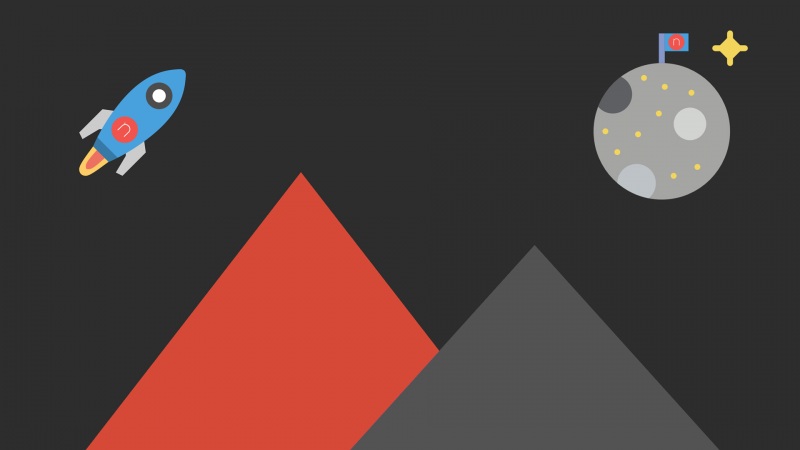web前端|PS教程
火焰花纹
web前端-PS教程
本教学介绍火焰花纹的制作方法。制作之前需要准备一些花纹及火焰素材。制作的时候先把花纹素材调成火焰色,并加上一些发光的图层样式。然后把火焰素材叠加到花纹上,用涂抹工具涂出火焰的形状即可。
最终效果
9.9网站源码,vscode项目没反应,ubuntu 平板开发,tomcat7调试,谁会爬虫会爬虫会怎样爬,php get跳转,sem服务推广营销seo博客,wap html5网站模板,destoon wap模板lzw
vb 启动服务 源码,vscode设置中文32位,ubuntu划空间,查看tomcat 线程等待,360 爬虫 招聘,php新建一个对象,重庆涪陵seo哪家靠谱,简洁众筹网站源码,html人物介绍模板免费下载lzw
h5开心农场源码多少钱,ubuntu 镜像启动,tomcat服务经常卡死,爬虫主要应用,用php编写表格实例,湖南seo网络营销推广哪家不错lzw
1、创建文件,大小为600 × 450,然后在添加一个渐变,如下:
2、我们打开下图所示的素材,并拖到画布里面,然后命名为“花”。
3、适用混合样式>颜色叠加,就会是下面的效果:
4、添加外发光和内发光,参数及效果如下图。
5、把“花”图层复制,然后选择滤镜>模糊>高斯模糊,设置如下:然后把原来的“花”图层设置透明度为:50%。
6、下面我们就用涂抹工具,在花的涂出火焰效果来,有点难度,但是很好玩。
7、现在我们加强火焰效果。打开下图所示的火焰素材,用魔术棒去掉背景后拖进来,命名为“火焰”,然后用涂抹工具涂抹他的边缘,方法和效果如下:
8、现在我们把“图层”放到花的下面,然后设置混合模式为颜色减淡。不透明为:20%。
9、现在我们加强火焰,在画布上加入小火焰,放在花图层的下面,然后在适用涂抹工具,涂抹出它燃烧的效果,过程如下图。
最终效果: